안녕하세요, 오늘은 K STADIUM 투자를 통해 얻은 KSTA 코인을 거래소를 통해 업비트로 이동하여 현금화 시키는 방법 중 마지막 2단계를 알아보고자 합니다. 2단계는 바이비트에서 업비트로 출금하여 현금화시킨 후 케이뱅크 계좌로 옮기는 것입니다. 역시나 순서대로 차근차근 설명할테니 잘 숙지하여서 향후 손쉽게 사용할 수 있도록 해봅시다. 그럼 지금부터 시작하도록 하겠습니다.

🔖 현금화 방법 단계별 간단 설명 🔖
1. 엘뱅크 → 바이비트 : TRX(트론)으로 출금
1) KSTA 매도 후 TRX 매수
2) TRX 로 출금
2. 바이비트 → 업비트 : TRX(트론)으로 출금
3. 업비트 입금 승인 후 매도
4. 케이뱅크로 현금 출금
1. 바이비트 → 업비트 : TRX로 그대로 출금
✅ 이전 단계에서 엘벵크에 있던 KSTA 코인을 매도하고 TRX(트론)을 구매하여 바이비트로 출금을 진행하였습니다.
📌1. 바이비트를 실행하고(로그인 포함) 아래의 'Asset'를 클릭합니다.
📌2. Asset 페이지에서 가운데 'Withdraw'를 클릭합니다.
📌3. 출금할 코인인 TRX를 선택합니다. (TRX를 가지고 있기 때문에 해당 페이지에서 확인이 됩니다.)



📌4. TRX 출금 페이지를 확인할 수 있습니다. 이제 출금을 할 업비트의 트론 주소를 가져야와 합니다.
📌5. 업비트를 실행(로그인 포함)하여 아래의 '입출금'을 클릭합니다.
📌6. 검색을 위해 맨 위에 '코인명/심볼 검색'을 클릭합니다.



📌7. 아래 확인되는 '트론'을 클릭합니다.
📌8. '입금하기'를 클릭합니다.
📌9. 입금 주의사항 안내를 확인하고 아래의 '확인'을 클릭합니다.



📌10. 내 입금 주소 옆에 '복사'를 클릭합니다.
📌11. 주소 복사 완료의 '확인'을 클릭합니다.
📌12. 다시 바이비트 출금페이지로 돌아와서 출금주소 붙여넣고, 출금수량을 기입하고 ' Withdraw'를 클릭합니다.
👉 출금주소 : 업비트 트론 주소 / 네트워크 : TRC20
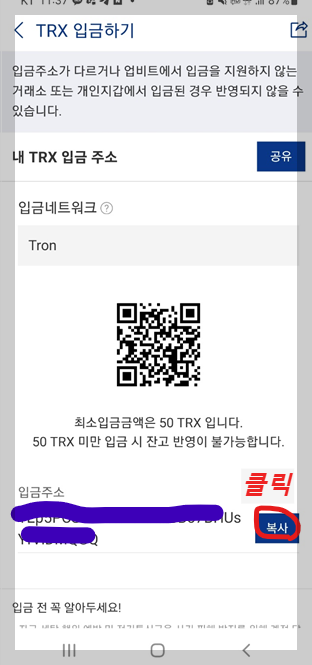


📌13. 다시 한번 출금주소와 출금 수량을 확인하고 'Confirm'을 클릭합니다.
📌14. 보안 인증을 진행해야 합니다. 'Get Code'를 눌러 나의 이메일로 인증번호를 보냅니다.
👉 보안 인증 2가지 : 이메일 인증, 구글 OTP 인증
👉 본인이 바이비트에 인증 설정해 놓은 것에 따라 인증 방법이 다를 수 있습니다.(문자 인증 혹은 이메일 인증)
📌15. 이메일을 실행하여 바이비트에서 보낸 인증번호를 확인합니다.



📌16. 다시 바이비트의 보안인증 페이지로 이동합니다. 이메일 인증번호를 기입합니다.
📌17. 이번엔 구글OTP로 들어가 바이비트로 설정한 인증번호를 보고 다시 보안인증 페이지로 이동합니다. 인증번호를 기입하고 아래의 'Confirm'을 클릭합니다.
📌18. 출금이 완료되었습니다. 아래의 'OK'를 클릭합니다.


🔖업비트에 TRX가 입금될때🔖
✳️100만원 이상인 경우에는 추가확인을 진행해야 합니다. 카톡으로 업비트 추가확인 진행 메세지가 옵니다.
100만원 미만의 경우에는 추가확인 진행 없이 바로 입금됩니다.
📌1. 카카오톡으로 입금대기 알림톡이 옵니다.
📌2. 업비트를 실행하여 아래의 '입출금'을 클릭합니다. 그리고 'TRX' 을 클릭합니다.
📌3. 입출금 내역에서 [입금-추가확인]을 확인하고 오른쪽의 '추가확인'을 클릭합니다.

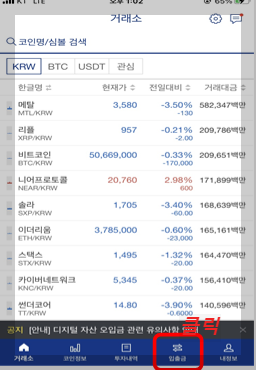

📌4. 가운데 '거래소 선택'을 클릭합니다. 거래소 내역 중 '바이비트'를 선택합니다.
📌5. 바이비트에서 송금한 내역이 확인됩니다. 확인 후 아래의 '확인'을 클릭합니다.
📌6. 입금대기로 되어있던 입금 내역이 입금진행중으로 변경되고 약간의 대기 시간 후 입금이 완료됩니다.

2. 업비트에서 TRX 매도
✅ 이젠 업비트에 입금된 TRX을 매도하여 원화로 바꾸겠습니다.
📌1. 업비트를 실행하여 거래소 페이지에서 위에 '코인명/심볼 검색'을 클릭합니다.
📌2. 트론을 검색하여 가운데 확인되는 '트론'을 클릭합니다.
📌3. 거래 페이지에서 원화로 만들기 위해 '매도'를 클릭합니다.
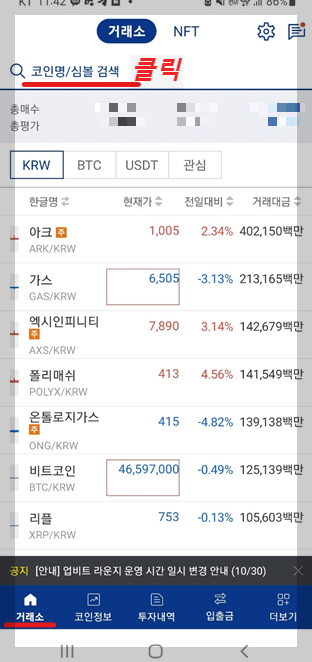


📌4. 매도창입니다. 여기서 지정가로 할지, 시장가로 할지, 매도할 코인의 가격, 수량을 선택할 수 있습니다.
👉 지정가 : 내가 지정한 코인 가격으로 매도 / 시장가 : 시장에서 바로 거래 가능한 가격으로 매도
📌5. 수량 옆에 '가능'을 클릭하여 수량을 정합니다.(보통 전부 다 매도할 경우 '최대'를 클릭합니다.)
📌6. 매도가격, 매도수량을 지정하고 '매도'를 클릭합니다.



📌7. 매도주문 확인의 '매도확인'을 클릭합니다.
📌8. 매도주문이 접수완료되었습니다. '확인'을 클릭합니다.
👉 매도주문이 체결되면 TRX가 원화로 변경됩니다.


3. 원화를 케이뱅크로 출금
✅ 마지막으로 원화를 업비트에 연결된 케이뱅크로 출금하겠습니다.
📌1. 업비트를 실행하여 아래의 '입출금'을 클릭합니다.
📌2. 위의 '원화'을 클릭합니다.
📌3. 원화 페이지에서 '출금하기'를 클릭합니다.



📌4. 출금 수량으로 '최대'로 클릭하고 아래의 '출금신청'을 클릭합니다.
📌5. 출금주의사항의 '아니오'을 클릭합니다.
📌6. 아래의 '2채널 인증하기'를 클릭합니다.


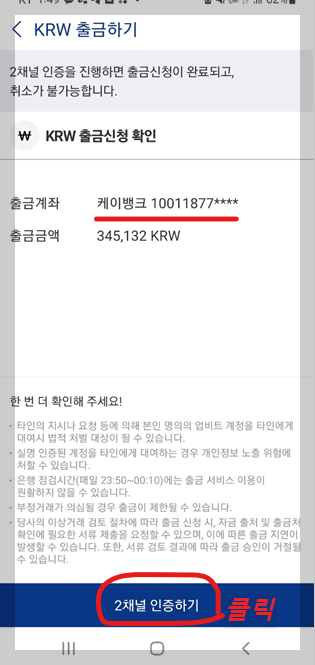
📌7. 인증 방법 중 '카카오페이 인증'을 클릭합니다.
👉 네이버와 카카오페이 인증 중에 편한 거를 사용하면 됩니다.
📌8. 2채널 인증 안내의 '확인'을 클릭합니다.
📌9. 카카오톡으로 이동하여 카카오페이 인증문자를 확인하고 아래의 '확인하기'를 클릭합니다.



📌10. 인증을 계속 진행하기 위해 '인증하기'를 클릭합니다.
📌11. 인증서 비밀번호를 기입하고 '확인'을 클릭합니다.
📌12. 인증이 완료되었고 '확인하기'를 클릭합니다.



📌13. 인증이 완료되었다는 문자가 카카오페이 카카오톡으로 수신됩니다.
📌14. 업비트로 이동하여 ['입출금'-'원화'] 페이지에서 출금이 완료된 것을 확인할 수 있습니다.
📌15. 케이뱅크 어플을 실행하여 입금이 된 것을 확인합니다.



지금까지 KSTA 코인을 엘뱅크, 바이비트 거래소를 통해 업비트로 이동하여 원화로 만든 후 케이뱅크로 출금하는 방법을 알아보았습니다. 익숙지 않으면 어렵기 때문에 천천히 자료를 통해 따라하면서 숙달되도록 하면 좋을 것 같습니다. 감사합니다.
2023.10.27 - [분류 전체보기] - 런치패드 AppleBox AMA 내용 정리(10월 27일)
런치패드 AppleBox AMA 내용 정리(10월 27일)
안녕하세요, 금일 런치패드의 첫번째 프로젝트인 AppleBox AMA에 대한 내용을 빠르게, 그리고 보기 쉽게 정리하였습니다. 직접 찾아하지 못하신 분들은 천천히 보시면서 AppleBox에 대해서 자세히 알
1.honeytiptong.com
'전산' 카테고리의 다른 글
| 현금으로 KSTA 매수하는 방법 소개 (업비트 → 엘뱅크, 100만원 이하) (0) | 2023.11.07 |
|---|---|
| KSTA를 커뮤니티풀로 보내는 방법 쉽게 따라하기 (0) | 2023.11.01 |
| KSTA를 매도하여 현금화 시키는 법 (1단계 : 엘벵크 → 바이비트 ) (1) | 2023.10.27 |
| 런치패드에서 투자 진행하는 방법, 쉽게 따라할 수 있어요! (0) | 2023.10.26 |
| 현금으로 KSTA 매수하는 법: 1단계 (업비트 → 바이비트) (0) | 2023.10.23 |






